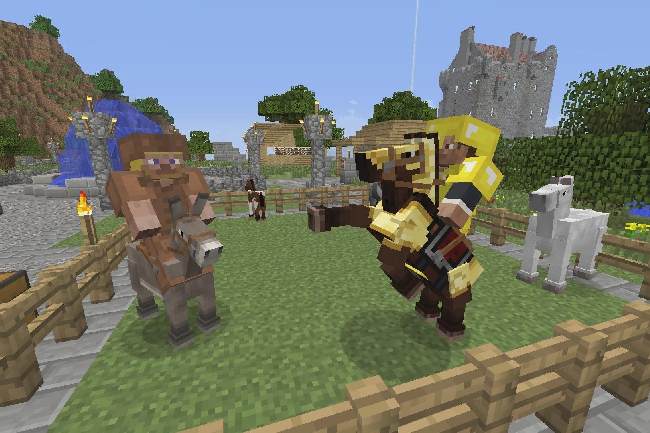Играем в Minecraft по сети с другом на ПК 🌍🎮 — Как играть в майнкрафт по сети с другом если он далеко на пк — Советы и Инструкции
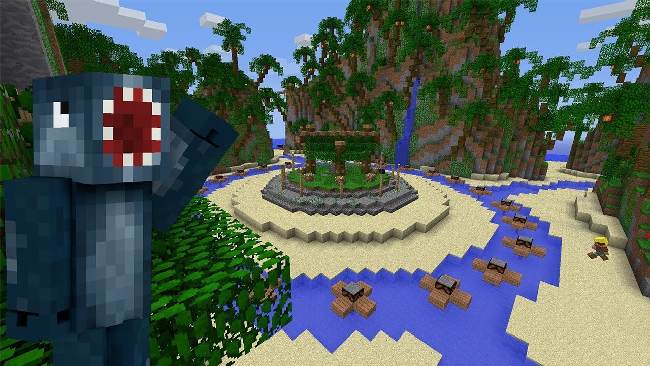
Minecraft — это игра, в которую гораздо веселее играть вместе с друзьями! Даже если ваш друг находится далеко, есть множество способов соединиться и играть по сети. В этом руководстве мы подробно разберём все возможные варианты и шаги для успешного подключения.
Выбор способа игры 🔌
В зависимости от ваших возможностей и предпочтений, вы можете выбрать один из нескольких способов игры по сети:
- Локальный сервер (если вы в одной сети) 🏠
- Прямое подключение через IP 🌐
- Официальные Realms от Mojang 🏰
- Внешние хостинг-серверы 📡
- Программы для создания виртуальной сети, такие как Hamachi или Radmin VPN 🔗
Каждый из них имеет свои плюсы и минусы, давайте рассмотрим подробнее.
Создание локального сервера (если друг рядом) 🏠
Если ваш друг находится в той же сети Wi-Fi или подключён к вашему интернету через кабель, то можно просто создать мир в Minecraft и включить функцию локальной игры:
- Зайдите в одиночную игру и создайте новый мир.
- В настройках мира включите «Открыть для сети» (Open to LAN).
- Запомните порт, который покажет игра (например, 56342).
- Друг должен открыть Minecraft, нажать «Сетевая игра» и дождаться появления вашего сервера.
Этот способ работает только в одной сети. Если ваш друг далеко, переходите к следующим вариантам.
Прямое подключение через IP 🌐
Если у вас есть белый (статический) IP-адрес, можно создать свой сервер без сторонних программ:
- Узнайте свой IP-адрес. Это можно сделать через сайты типа WhatIsMyIP.
- Настройте переадресацию портов (Port Forwarding) в настройках роутера (обычно нужен порт 25565).
- Скачайте Minecraft Server с официального сайта.
- Разархивируйте и запустите
server.jar, настройтеserver.properties. - Друг должен подключиться через Direct Connect, введя ваш IP-адрес с портом (
XXX.XXX.XXX.XXX:25565).
Этот способ сложнее, так как требует настройки роутера. Если у вас динамический IP, используйте Hamachi или Radmin VPN.
Использование Hamachi или Radmin VPN 🔗
Hamachi или Radmin VPN создают виртуальную локальную сеть, как будто ваш друг находится рядом.
- Скачайте и установите Hamachi или Radmin VPN.
- Создайте сеть в программе, дайте другу данные для подключения.
- Запустите Minecraft и откройте мир «Для сети» или запустите сервер.
- Друг подключается к вашему IP, который виден в Hamachi (обычно 25.XXX.XXX.XXX).
Этот метод прост, но требует, чтобы у обоих игроков была установлена одна и та же программа.
Minecraft Realms 🏰
Если вы не хотите разбираться с серверами, можно воспользоваться Minecraft Realms — официальной услугой от Mojang.
- Купите подписку на Realms на сайте Mojang.
- Создайте свой сервер прямо в Minecraft.
- Пригласите друга через список Realms.
- Играйте без лишних настроек!
Realms удобен, но требует ежемесячной оплаты. Если хотите бесплатное решение, попробуйте внешние хостинг-серверы.
Бесплатные серверы 📡
Многие сайты предлагают бесплатные сервера для Minecraft, например:
- Aternos (https://aternos.org/)
- Minehut (https://minehut.com/)
- Server.pro (https://server.pro/)
Зарегистрируйтесь, создайте сервер, настройте мир и пригласите друга через IP-адрес, который выдаст сайт.
🌟
Теперь вы знаете, как играть с другом в Minecraft, даже если он находится далеко! Выбирайте удобный способ — будь то Hamachi, Realms, Aternos или ваш собственный сервер — и наслаждайтесь совместной игрой. Главное, следите за версией Minecraft, чтобы у всех была одинаковая сборка!
Приятной игры и увлекательных приключений! ⛏️🎮